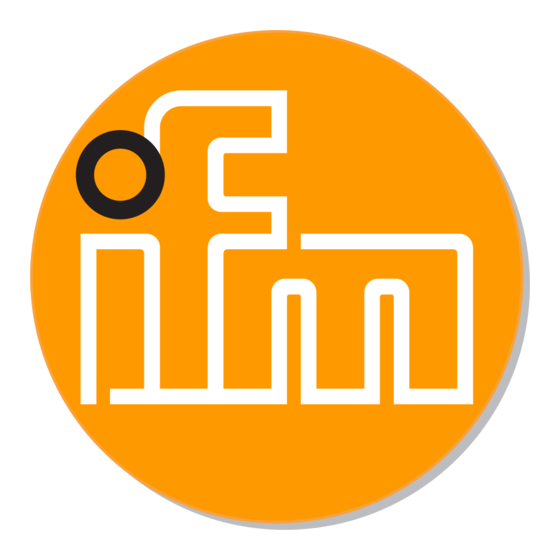
Table des Matières
Publicité
Liens rapides
Publicité
Table des Matières

Sommaire des Matières pour IFM Electronic efector 250 O2D Série
- Page 1 Guide d'installation O2Dxxx...
-
Page 2: Table Des Matières
Guide d'installation O2Dxxx Contenu 1 Remarques préliminaires � � � � � � � � � � � � � � � � � � � � � � � � � � � � � � � � � � � � � � � � � � 4 1�1 Symboles utilisés �... - Page 3 Guide d'installation O2Dxxx Licences et marques Microsoft , Windows , Windows XP et Windows Vista sont des marques enregistrées de Microsoft ® ® ® ® Corporation� Toutes les marques et raisons sociales utilisées sont soumises au copyright des sociétés respectives� Logiciel Open Source Cet appareil contient du logiciel Open Source (modifié...
-
Page 4: Remarques Préliminaires
Guide d'installation O2Dxxx 1 Remarques préliminaires Ce document sert à expliquer la mise en service d'un capteur de reconnaissance d'objets O2Dxxx de la société syntron gmbh� 1.1 Symboles utilisés ► Action à faire > Retour d'information, résultat […] Désignation d'une touche, d'un bouton ou d'un affichage →... -
Page 5: Exigences Du Système
Guide d'installation O2Dxxx Le montage et le raccordement doivent être conformes aux normes nationales et internationales en vigueur� La personne qui installe l'appareil en est responsable� Seuls les signaux indiqués dans les données techniques ou imprimés sur l'appareil doivent être raccordés aux connexions� 3 Exigences du système 3.1 Matériel PC –... -
Page 6: Raccordement Électrique
Guide d'installation O2Dxxx – Unité d'éclairage – Vitre de protection – Diffuseur → Recherche d'une fiche technique → par ex. O2D224 → www�ifm�com Accessoires 6 Raccordement électrique ATTENTION L'appareil doit être monté par un électricien qualifié� ► Mettre l'installation hors tension avant de raccorder l'appareil� ATTENTION La tension sur les broches 2, 4, 5, 6, 7 et 8 ne doit pas dépasser la tension d'alimentation sur pin 1 (U +)�... - Page 7 Guide d'installation O2Dxxx ● Raccorder l'appareil, interface de paramétrage/process avec l'interface Ethernet du PC via un câble croisé� ● Alimenter l'interface process de l'appareil via un connecteur femelle M12� (1) Interface process Connecteur mâle M12, codage A, 8 pôles (vue de dessus de l'appareil) entrée trigger sortie de commutation 5 / sortie trigger sortie de commutation 3 (Ready)
-
Page 8: 6�1 Exemple De Raccordement Pour Un Circuit Trigger Externe
Guide d'installation O2Dxxx 6.1 Exemple de raccordement pour un circuit trigger externe Trigger Tension d'alimentation Système de commande (générateur de signaux) 7 Eléments de service et d'indication 7.1 Vue de dessus de l'appareil (1) LEDs (indication de fonction) A B C D E F G H (2) Afficheur (affichage de fonctionnement / dialogue / paramètres) MODE... -
Page 9: 7�4�1 Affichages De Fonctionnement
Guide d'installation O2Dxxx 7.2 LED Couleur Etat Signification Power vert allumé tension d'alimentation appliquée appareil disponible clignotant (2 Hz) aucune configuration mémorisée dans l'appareil (à la livraison) clignotant (20 Hz) défaut de l'appareil vert allumé connexion Ethernet active clignotant signal Ethernet vert allumé... -
Page 10: 7�4�2 Raccordement Via Le Programme Utilisateur
Guide d'installation O2Dxxx Affichage Signification nnnn Version du progiciel (3e affichage après la mise sous tension) rEdY Appareil prêt pour trigger (4e affichage après la mise sous tension si une application est active avec trigger externe� L'appareil attend un trigger�) WAIT Aucune application active / valable L'appareil est en train de travailler... -
Page 11: Logiciel
Guide d'installation O2Dxxx 8 Logiciel Le programme utilisateur E2D200 peut être commandé (CD/DVD) ou téléchargé sur: → Support → Téléchargement → Vision industrielle → www�ifm�com O2D2xx operating software� Noter les remarques concernant les versions correspondantes dans la zone de téléchargement� Des droits d'administrateur sont éventuellement nécessaires afin de pouvoir effectuer l'installation�... -
Page 12: 8�2�2 Réglage Usine Capteur De Reconnaissance D'objets O2Dxxx
Guide d'installation O2Dxxx Exemple : Réglage IP capteur de reconnaissance d'objets :192�168�0�49 Réglage IP PC :192�168�0�2 8.2.2 Réglage usine capteur de reconnaissance d'objets O2Dxxx Paramètres capteur de Description Réglage usine reconnaissance d'objets O2Dxxx DHCP Dynamic Host Configuration Protocol off (désactivé) Adresse IP 192�168�0�49 nETm... -
Page 13: 8�3 Démarrage Du Programme
Guide d'installation O2Dxxx 8.3 Démarrage du programme Lors du démarrage du programme, la référence, la désignation du programme et la version sont affichées pendant env� 5 secondes� Ensuite une interface utilisateur neutre est affichée, aucune application n'est préréglée� ► Etablir la connexion entre le capteur et le logiciel de paramétrage par PC� ►... -
Page 14: 8�4 Les Bases De L'interface Utilisateur
Guide d'installation O2Dxxx – Aucun fichier d'application actif sauvegardé sur l'appareil : l'interface utilisateur passe en mode application ; le mode [Applications] est activé� – Une application active est sauvegardée sur l'appareil : l'interface utilisateur passe en mode de surveillance ; le mode [Surveillance] est activé� 8.4 Les bases de l'interface utilisateur Pos. -
Page 15: 8�5 Réglages Globaux Du Détecteur
Guide d'installation O2Dxxx 8.5 Réglages globaux du détecteur Si une sélection externe de l'application est souhaitée, elle doit être réglée à partir du menu d'application� ► Sélectionner l'onglet [Réglages globaux du détecteur ���] dans la gestion générale� ► Dans " Sélection externe de l'application " (1�) sélectionner la fonction souhaitée (2�)�... - Page 16 Guide d'installation O2Dxxx Créer un exemple : > Gérer les applications (→ 8.4)� ► Sélectionner le classeur (1)� ► Cliquer sur [Nouveau] (2�)� ► La fenêtre pop-up "Nouvelle application" (3�) s'ouvre� ► Saisir le nom de l'application (4�)� ► Cliquer sur [OK]� >...
-
Page 17: Qualité De L'image
Guide d'installation O2Dxxx 8.7 Qualité de l’image Dans ce module, la qualité de l'image pour une évaluation optimale est réglée� Des objets ayant un haut contraste permettent une évaluation optimale� Idéalement, l'objet tranche nettement sur l'arrière-plan� ► Sélectionner [Options étendues] (1�)� ►... -
Page 18: 8�8 Définition Du Modèle
Guide d'installation O2Dxxx 8.8 Définition du modèle Dans ce module, un modèle de l'objet est défini� ► Tirer la [Zone de recherche des contours] (1�) proche des contours de l'objet avec le pointeur de la souris� > Au sein de la zone de recherche des contours, le contour reconnu est déterminé... -
Page 19: 8�9 Tester Le Modèle
Guide d'installation O2Dxxx 8.9 Tester le modèle Dans ce module, un test automatique est effectué� > La ligne de contour verte et la ligne de tolérance jaune déterminent l'objet (1�)� > L’évaluation de ce test du modèle est affichée dans le champ résultat (2�)� >... - Page 20 Guide d'installation O2Dxxx ► Sélectionner l'onglet "Evaluation détaillée"� Si cette fonction est activée, les modèles en mode de configuration en dessous du degré de tolérance réglé (cependant au moins 30 %) sont affichés� Pour une explication détaillée de tous les possibilités de réglage voir le guide d'utilisation du logiciel�...
-
Page 21: 10 Gérer Les Modèles
Guide d'installation O2Dxxx 8.10 Gérer les modèles Chaque application peut comporter un ou plusieurs modèles� Afin de les gérer, le menu gestion de modèle est disponible� Si plusieurs modèles sont utilisés, les modes suivants sont disponibles : Mode 1 : ►... -
Page 22: 11 Configurer L'interface Process
Guide d'installation O2Dxxx 8.11 Configurer l'interface process Dans ce module, l'interface process est configurée� Des paramètres standards sont préréglés pour les sorties des détecteurs� Nous recommandons d'accepter ces réglages au début� > La configuration actuelle "E/S tout ou rien" (1�) est affichée� Dans la figure suivante la sortie 6 commute dès que : ●... -
Page 23: Configuration Du Trigger
Guide d'installation O2Dxxx 8.12 Configuration du trigger Dans ce module le type de trigger est réglé� ► Sélectionner le mode trigger dans le menu pull-down (1�)� ► Cliquer sur [Continuer] (2�)� > La vue passe à "Fonction test"�... -
Page 24: Fonction Test
Guide d'installation O2Dxxx 8.13 Fonction test Dans ce module tous les réglages de la nouvelle configuration sont testés� ► Cliquer sur Tester l'application [activé] (1�)� > "Correspondance de contour" (2.) affiche la correspondance de l'objet en pour cent� > Le champ résultat (3.) affiche : le nombre de modèles / temps d'évaluation / objets / degré...





